Win11时间不准?怎么办? 修复Win11显示错误时间的六种方法
Windows计算机必须显示正确的日期和时间。通常,你不必担心它,因为Windows会在你将其连接到internet时设置日期和时间。然而,如果某些设置配置不正确或CMOS电池有故障,Windows 11可能会显示错误的日期或时间。
当Windows时钟不同步时,你可能会在安装应用、同步数据和执行其他任务时遇到问题。幸运的是,可以解决这个问题。这篇文章提供了一些有效的解决方案来修复Windows 11时钟显示错误的时间。若要进行这些更改,你需要在Windows上使用具有管理员权限的帐户。
手动同步时钟
修复不同步Windows时钟的最简单方法之一是通过设置应用程序。你可以访问设置应用程序中的“日期和时间”部分,并手动同步Windows时钟。方法如下:
1、打开开始菜单,然后单击齿轮图标以启动设置应用程序。

2、切换到时间和语言选项卡。然后,单击日期和时间。

3、在其他设置下,单击立即同步按钮。

一旦过程完成,你将看到立即同步按钮旁边的复选标记。然后,Windows时钟应显示正确的时间。
在WINDOWS设置中启用自动时间
如果经常跨国家旅行或使用VPN,则Windows时钟可能每隔几天就会失去同步。但是,你可以将Windows配置为自动同步时间。下面是如何做到这一点。
1、单击任务栏上的搜索图标或按Windows键+S打开搜索菜单。在搜索框中键入日期和时间设置,然后选择出现的第一个结果。

2、在打开的设置窗口中,启用“自动设置时间”和“自动设置时区”的开关。

使用另一个互联网时间服务器
如果Windows使用的internet时间服务器出现问题,则启用自动时间功能可能不会有多大帮助。你可以将Windows配置为使用不同的internet时间服务器,并查看这是否有帮助。
1、右键单击任务栏时钟,然后从出现的菜单中选择“调整日期和时间”。

2、向下滚动到相关链接,然后单击附加时钟。

3、在“日期和时间”窗口中,切换到“Internet时间”选项卡。

4、单击更改设置按钮。

5、当出现用户账户控制(UAC)提示时,选择是。

相关文章

win11一段时间不用网络就掉线连不上咋办? wifi总是掉线解决办法
Win11系统每过一段时间不操作电脑就会自动断网的情况?WiFi掉线问题可能由多种因素引起,包括但不限于网络适配器的设置问题、电源管理设置不当、系统服务问题或驱动程序过2024-08-06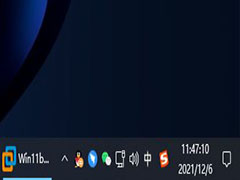
win11电脑怎么设置时间显示秒数 win11时间显示秒数设置方法
windows11时间默认是不显示秒的,有些用户想要让时间显示秒,但是不知道怎么设置,下面一起来看看win11时间显示秒数设置方法2024-07-01 win11 23H2任务栏显示的系统时间和日期是可以调节和隐藏的,该怎么调节时间,或者不显示时间呢?详细请看下文介绍2024-05-24
win11 23H2任务栏显示的系统时间和日期是可以调节和隐藏的,该怎么调节时间,或者不显示时间呢?详细请看下文介绍2024-05-24
Win11时间不准怎么办? win11电脑时间一直不对的调节方法
时间的准确性对于许多日常活动和计算机任务至关重要,例如电子邮件通信、文件同步以及确保安全证书的有效性等,而最近用户反映自己Win11电脑上的时间是不对的,这样就会影2024-05-01
win11鼠标悬浮提示遮挡点击问题怎么解决 优化Win11鼠标悬停时间技巧
很多朋友会遇到鼠标悬浮提示会遮挡按钮,不能点击,我们可以通过修改鼠标悬停时间来解决这个问题,下面我们就来看看详细的解决办法2024-01-30
win11怎么修改时间? windows11手动设置系统时间的方法
win11怎么修改时间?win11系统右下角的时间不对,想要自己调一下时间,该怎么操作呢?下面我们就来看看win11手动设置系统时间的方法2023-11-17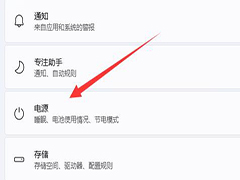
win11怎么设置电脑熄屏时间 win11电脑熄屏时间设置教程
有些用户升级到Win11后,部分功能还不知道在哪里设置,这篇文章是大家带来的Win11设置电脑屏幕休眠时间方法教程2023-10-17
win11怎么停止更新 Win11长时间停止系统自动更新的技巧
win11怎么停止更新?win11总是会更新到最新版本,想要停止更新200年,该怎么操作呢?下面我们就来看看Win11长时间停止系统自动更新的技巧2023-08-22
Win11怎么增加系统暂停更新时间至521周? win11延迟系统更新时间教程
Win11怎么增加系统暂停更新时间至521周?win11更新频繁,选择延迟更新最多是5周,想要改成521周,该怎么操作呢?下面我们就来看看win11延迟系统更新时间教程2023-06-12
Win11夜间模式怎么定时? Win11在指定时间内启动暗黑模式的技巧
Win11夜间模式怎么定时?win11中有夜间模式,想要定时开启夜间模式,该怎么设置呢?下面我们就来看看Win11在指定时间内启动暗黑模式的技巧2023-06-09



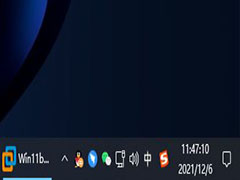

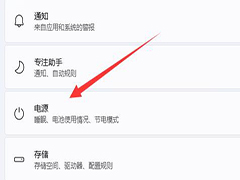



最新评论